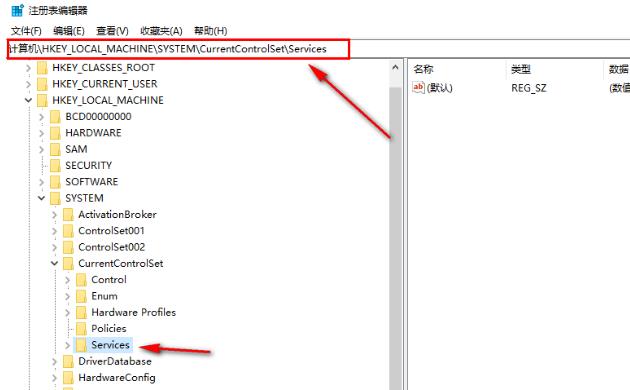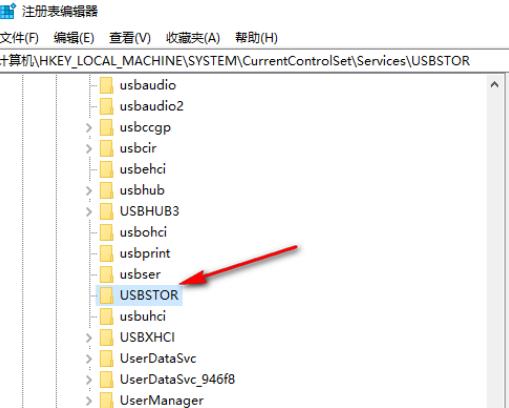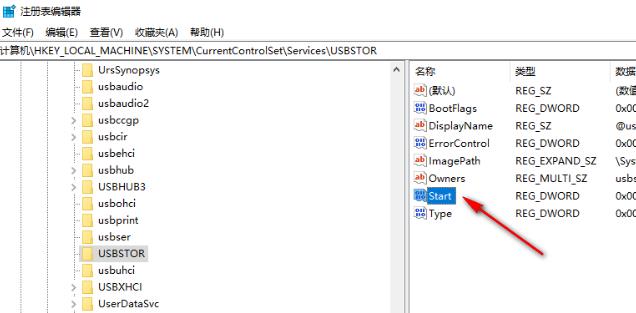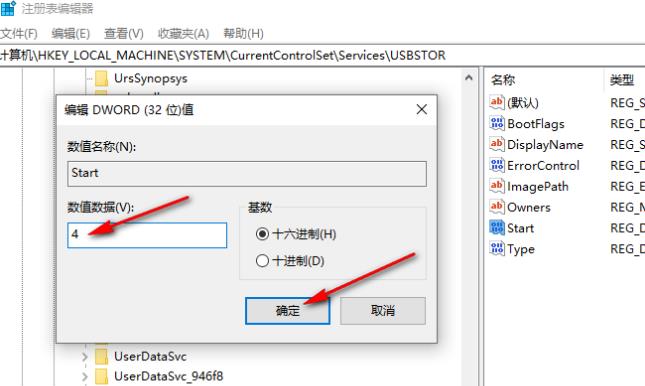Win10系统如何禁止U盘拷贝文件?Win10禁止U盘拷贝文件方法
更新日期:2023-10-11
来源:纯净之家
在操作系统时经常会遇到各种各样的问题,大部分的问题都可以直接使用Win10系统中的功能来解决。有的小伙伴为了保护自己电脑中的文件安全,想要禁止U盘拷贝文件,就需要进入注册表编辑器页面,接下来小编介绍具体步骤。
解决方法
1、先在电脑中使用快捷键“win+R”打开运行窗口,然后在窗口中输入“regedit”并点击回车键。
2、进入注册表编辑器页面之后,我们在该页面中按照HKEY_LOCAL_MACHINESYSTEMCurrentControlSetServices的顺序打开文件夹。
3、在“Services”的下拉列表中,我们找到并点击“USBSTOR”选项。
4、在“USBSTOR”的右侧页面中,我们再双击打开“Start”选项。
5、最后在“Start”页面中,我们将原本的数值数据由“3”改为“4”,再点击“确定”选项即可。